Kako zatvoriti Word 2010 dokument

U ovom vodiču saznajte kako lako zatvoriti Word 2010 dokument koristeći različite metode, uključujući opciju spremanja.
Bez obzira radite li sami ili s dizajnerskim timom, PowerPoint 2011 za Mac ima alate koji su vam potrebni da osigurate dosljednost u svim vašim kreacijama sustava Office 2011, a istovremeno olakšavate prilagodbu i spremanje vašeg rada kako biste kasnije mogli ponovno upotrijebiti svoje najbolje ideje. Uz PowerPoint 2011 za Mac možete koristiti ugrađene i preuzete teme, kao i izraditi vlastite.
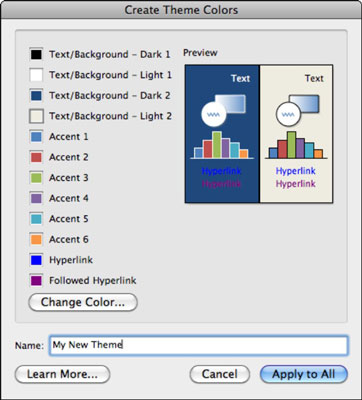
Lako je prilagoditi skup boja teme pomoću dijaloškog okvira Stvaranje boja teme. Prati ove korake:
Otvorite bilo koju PowerPoint prezentaciju.
Odaberite Format→Boje teme na traci izbornika; alternativno, na kartici Teme vrpce, u grupi Opcije teme odaberite Boje→Stvori boje teme.
Dvaput kliknite na kvadrat u boji.
Prikazuje se birač boja za Mac OS X.
Alternativno, možete odabrati kvadrat u boji, a zatim kliknuti Promijeni boju za prikaz birača boje.
U izborniku boja za Mac OS X odaberite boju.
Ponovite korake 3 i 4 za svaku boju koju želite formatirati.
Vaš set boja teme spreman je za spremanje.
U polje Naziv upišite naziv za svoju novu temu.
Klikom na Odustani zatvara se dijaloški okvir Stvaranje boja teme bez stvaranja nove teme.
Kliknite Primijeni na sve.
Vaš novi skup boja teme primjenjuje se na vašu prezentaciju i automatski se sprema kao skup boja teme. Svoj novi skup boja teme možete pronaći na popisu tema u skočnom izborniku Boje (na kartici Teme vrpce, u grupi Opcije teme kliknite Boje) sljedeći put kada pokrenete PowerPoint. Osim toga, ove prilagođene teme boja također se pojavljuju u Wordu i Excelu na vašem računalu.
Prije nego što možete vidjeti spremljenu temu na kartici Teme na vrpci, morate zatvoriti, a zatim ponovno otvoriti aplikaciju sustava Office da osvježite njene kartice vrpce.
Upotrijebite crno-bijelu boju za prve dvije boje, a zatim upotrijebite izmjenjujuće svijetle i tamne boje za treću i četvrtu boju u dijaloškom okviru Stvaranje boja teme. Trebalo bi koristiti kontrastne boje kako bi osobe s oštećenim vidom mogle razabrati tekst iz pozadine. Korištenje bliskih nijansi boja za tekst i pozadinu može biti u trendu, ali to je za mnoge ljude nečitljivo. Korištenje jednakih vrijednosti boja za crvenu i zelenu, ili plavu i žutu također je loša ideja, jer daltonisti ne mogu uočiti nikakvu razliku unutar ovih parova boja.
Boje teme pohranjene su kao XML datoteke u ovom direktoriju:
Tvrdi disk/Korisnici/Korisničko ime/Knjižnica/Podrška za aplikacije/Microsoft/Office/Korisnički predlošci/Moje teme/Boje tema
U ovom vodiču saznajte kako lako zatvoriti Word 2010 dokument koristeći različite metode, uključujući opciju spremanja.
Ako radite s Office 2011 za Mac, lako možete premjestiti svoje grafikone iz Excela u Word i PowerPoint. Uputstvo s jasnim koracima koji koriste <strong>Excel grafikone</strong>
Možete stvoriti neke prilično kul i komplicirane jednadžbe pomoću zgodne značajke jednadžbe u PowerPointu 2013. U ovom vodiču pronađite korake kako dodati jednadžbe i optimizirati ih.
Word 2013 vam omogućuje postavljanje određenih formata kao što je uvlačenje prvog retka odlomka. Slijedite ove korake da ga postavite automatski.
Ponekad vam je potreban Outlook 2013 da vas podsjeti na važne datume ili naknadne aktivnosti. Možete koristiti zastavice, na primjer, da vas podsjeti da nazovete nekoga sljedeći tjedan. Najbolji način da se prisjetite je da označite ime te osobe na popisu kontakata. Podsjetnik će se pojaviti u vašem kalendaru. Kontakti nisu […]
Svaki aspekt izgleda tablice može se formatirati u Wordu u Office 2011 za Mac. Možete primijeniti stilove koji spajaju ćelije u veće ćelije, razdvojiti ih, promijeniti boje obruba, stvoriti sjenčanje ćelija i još mnogo toga. Primjena stila tablice iz vrpce sustava Office 2011 za Mac Kartica Tablice na vrpci […]
Kada koristite Word u sustavu Office 2011 za Mac, možete primijeniti stilove tablice da biste promijenili izgled ćelija. Ako ne možete pronaći postojeći koji zadovoljava vaše potrebe, možete stvoriti nove stilove tablice unutar dijaloškog okvira Stil. Poduzmite ove korake: U programu Word 2011 za Mac odaberite Format→Stil. Otvara se dijaloški okvir Stil. Kliknite […]
Kada koristite Office 2011 za Mac, uskoro ćete otkriti da Word 2011 može otvarati web-stranice koje ste spremili iz web-preglednika. Ako web-stranica sadrži tablicu HTML (HyperText Markup Language), možete koristiti značajke Wordove tablice. Možda će vam biti lakše kopirati samo tablični dio web stranice […]
Iako zapravo ne možete stvoriti vlastite teme od nule, Word 2007 nudi mnoge ugrađene teme koje možete mijenjati kako bi odgovarale vašim potrebama. Širok raspon tema omogućuje vam miješanje i uparivanje različitih fontova, boja i efekata oblikovanja kako biste stvorili vlastitu prilagodbu.
Možete izmijeniti ugrađenu ili prilagođenu temu u programu Word 2007 kako bi odgovarala vašim potrebama. Možete miješati i kombinirati različite fontove, boje i efekte kako biste stvorili izgled koji želite.






